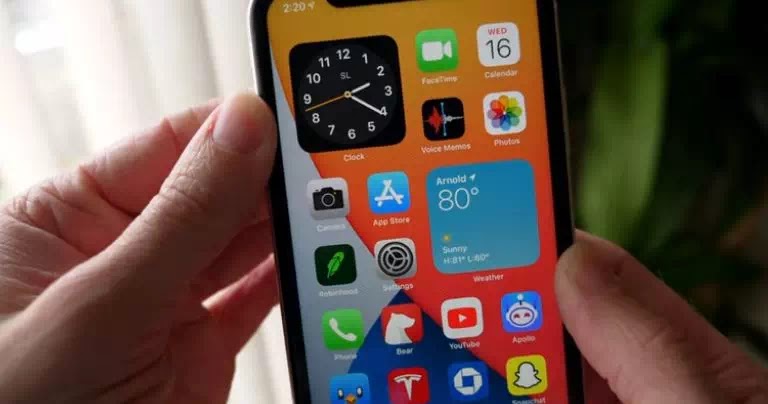Para pemakai iPhone tentunya sangat terbatas dalam melakukan inovasi ke ponsel mereka. Apalagi sistem iOs memberikan keterbatasan dalam segi pengaturan karena memang sudah bawaan dari pabrik.
Namun jika ingin mencari tau cara ganti icon aplikasi iPhone, kali ini akan dibahas lengkap karena memang langkahnya begitu sangat sederhana sekali.
Sejak munculnya iOS 14 para pengguna iPhone semakin diberikan kebebasan untuk menyesuaikan home screen yang tersedia pada ponsel mereka.
Tidak hanya bisa mengubah tampilan widget saja tetapi sejumlah icon aplikasi bisa dibuat tidak sesuai dengan bawaan atau normalnya. Asalkan memiliki gambar yang menarik semua ikon aplikasi tersebut bisa dirubah sesuai selera pengguna.
Kemudian untuk melakukan custom aplikasi, para pengguna juga diberikan kebebasan merubah icon yang keren dari beberapa sumber situs aplikasi yang sudah menyediakan ikon aplikasi khusus.
Penasaran bagaimana cara untuk mengubah iPhone dengan menggantinya sesuai icon yang diinginkan, berikut ini beberapa cara yang bisa anda lakukan.
Cara Ganti Icon Aplikasi Iphone
Supaya cara ganti icon aplikasi iPhone tidak gagal, tentu setiap pengguna iPhone harus melakukan langkah dan cara yang tepat sesuai dengan urutan prosesnya. Berikut ini beberapa cara yang harus anda lakukan.
- Silakan membuka shortcut aplikasi lebih dulu dari HP iPhone milik anda. Bagi para pengguna versi terbaru letak shortcut aplikasi biasanya sudah tersedia sesuai bawaan dari HP. Jika anda masih menggunakan versi lama, silakan download terlebih dahulu shortcut aplikasi melalui App Store.
- Kemudian Langkah kedua yaitu memilih tombol plus (+) yang terdapat pada bagian kanan atas layar iPhone milik anda.
- Berikutnya yaitu memilih menu Add Action dengan tinggal melakukan klik saja pada tombol yang tersedia.
- Selanjutnya yaitu beralih pada Kolom pencarian yang berada di tampilan atas layar iPhone milik anda. Silakan ketik Open App dan lakukan pencarian.
- Apabila sudah masuk pada Open App silakan memilih tombol Choose.
- Langkah berikutnya yaitu memilih salah satu aplikasi yang menurut anda iconnya akan diganti sesuai dengan selera anda.
- Setelah memilih aplikasi tersebut silakan kembali pada halaman new shortcut yang terdapat pada halaman awal ketika akan melihat sejumlah aplikasi yang ingin dipilih. Kemudian silakan pilih menu titik tiga yang berada pada sisi kanan atas tampilan layar iPhone.
- Langkah selanjutnya yaitu memilih tombol Add to home screen. Silakan menghapus teks pada nama icon dan kemudian silakan mengganti menggunakan teks baru sesuai selera anda.
- Klik kembali icon pada aplikasi tersebut dan berilah foto atau gambar yang akan digunakan sebagai ikon baru pada aplikasi yang sudah dipilih.
- Sesuaikanlah ukuran tampilan pada gambar icon sesuai dengan aplikasinya. Jika sudah sesuai silakan klik Choose.
- Pilihlah tombol add dan lihat teks konfirmasi yang menandakan jika Sarekat aplikasi yang sudah ditambahkan pada homescreen tampilan teman Anda sudah berubah dibandingkan sebelumnya.
Itulah cara ganti icon aplikasi iPhone dengan mudah yang bisa Anda coba. Jika ingin merubah icon aplikasi yang lain silahkan siapkan lebih dulu foto atau gambar yang sesuai agar tidak membingungkan aplikasi setelah dirubah iconnya. Coba dan jalankan cara diatas!